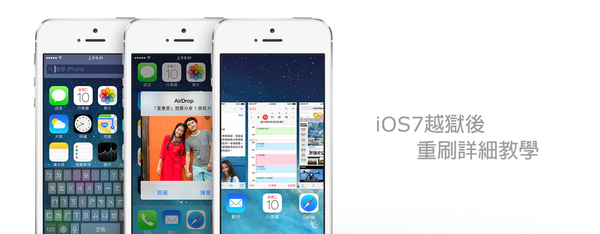
目前越來越多使用者在iOS7 JB後,會發現Cydia錯誤導致無法解決,或是還在保固內想送回原廠送修,甚至是OTA升級的使用者也同樣會面臨到這樣重刷iOS7問題,如果你是有碰到這些奇奇怪怪的問題使用者請透過這篇教學,保證讓你再回到乾淨又穩定的iOS7狀態上。
iOS8用戶請參考底下這教學
[教學] iOS7該怎麼升級iOS8?iOS8重裝升降級?有無越獄該怎麼升級?(含DFU)
適合對象:
1.iOS7 有、無JB想重灌者
2.iOS6 有、無JB升級者
3.OTA升級者
4.Cydia亂裝導致發生一堆問題者
5.要送回原廠送修者
升級前準備與認知:
1.如果您是未JB用戶,請直接參考這篇非JB用戶升級教學
2.如果你已經是iOS7使用者,無法在降回iOS6因為官方將SHSH認證伺服器已經都關閉,除非是iPhone4機種才有可能,至於iPhone4降級教學請自己Google一下就很多教學與資訊。
3.「更新」更新iTunes版本到 11.1 以上(點我到官方下載),這樣才能夠支援iOS7備份功能。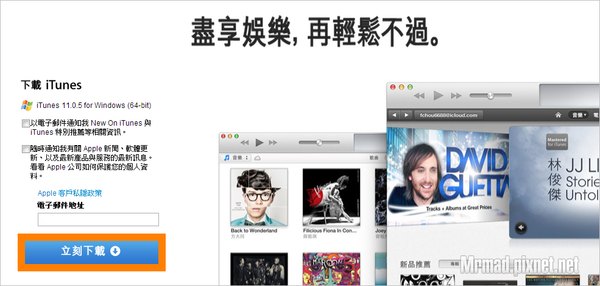
4.「備份」在升級前都必須先做好iTunes備份工作,請參考這篇教學,同常都建議會使用iTunes與
,避免一方資料有什麼閃失或遺失,iTunes為主、iTools為補,還是整個透過iTunes備份一起比較齊全,剩餘的APP記錄、通訊錄、照片等才用iTools第二次備份比較保險。。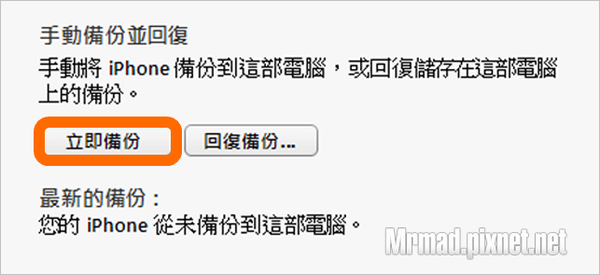
5.「下載」這次教學會透過iTunes更新,如果想節省時間建議下載iOS7 iPSW,如果你不知道iPSW是什麼無需先下載。
6.「通訊錄」再次備份,常會有人不知道怎麼備份通訊錄,其實很多方式能夠備份,底下就教兩種方式來備份。
備份方法一.《iTools備份通訊錄》
▼ 點選左方「訊息管理 > 姓名全選 > 導出導入 > 導出 > 導出到Gmail」,再輸入Gmail帳密就會進行備份。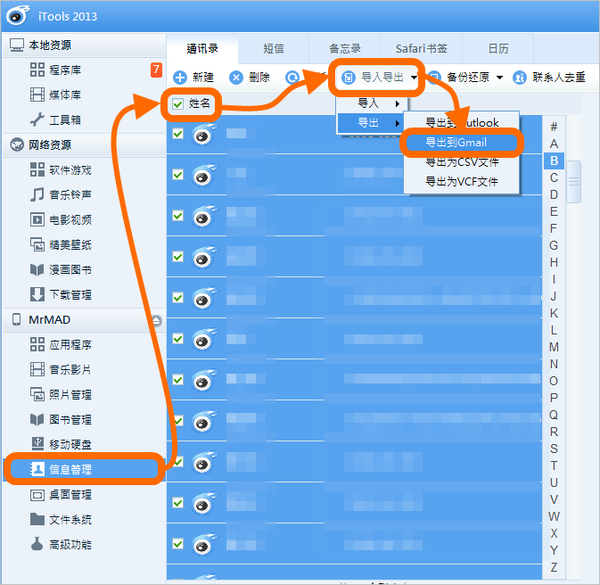
備份方法二.《iCloud備份通訊錄》
▼ 到「設定 > iCloud 」內,確認聯絡資訊有沒有開啟,如果有開啟就能直接透過iCloud進行自動備份,重裝升級就都不用擔心通訊錄會遺失。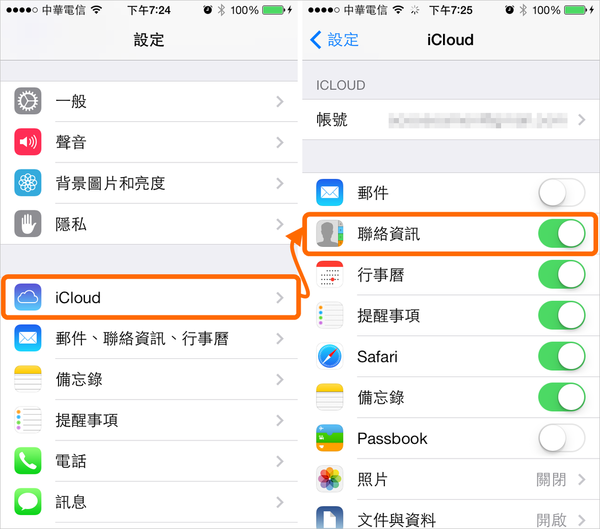
當備份都準備完成後,接下來重頭戲來了!就要進行iOS7重裝動作,請詳細看底下教學進行操作。
【解決重灌iOS7方法教學】
步驟一. 傳輸線接上電腦與設備
透過電腦用USB接上iPhone/iPad設備與打開iTunes。
步驟二. 進入DFU模式進行回覆步驟
什麼是DFU模式?為什麼要進入DFU模式才能重裝?
DFU是「Development Firmware Upgrade」縮寫,主要是用來讓開發者iOS做升降級模式,也就是讓系統強制可以升降級,但需要依賴iTunes來做回復動作,才能夠進行iOS系統的重灌動作,你可以將重灌當成是你電腦再重灌作業系統,但目前iOS7.1.1以下都被Apple給關閉SHSH認證,就在無法降級回去,請直接選iOS7.1.1韌體,無法自己選擇韌體,否則會發生3194錯誤。
(1.)▼ 請先將iOS系統正常關機,關機後在直接壓住Power鍵同時按住Home鍵10秒,直到發現iOS設備關機自動重啟。
(2.)▼ 再來放開Power鍵,並持續Home壓15秒。
(3.)▼ 就可進入DFU模式後,電腦可以偵測到復原裝置。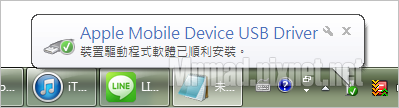
(4.)▼ 會發現這時裝置是全黑畫面,如果沒有請在從(1.)這步驟重做一次。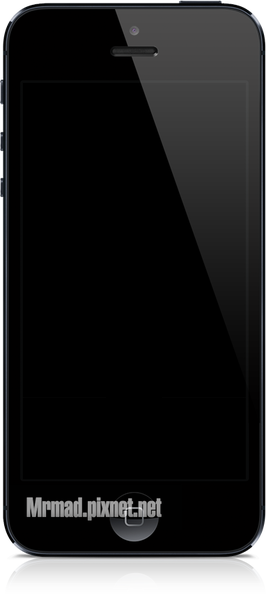
步驟四. 進行重裝iOS7.X
(1.)▼這時 iTunes會出現「iTunes偵測到一台在回覆模式中的iPhone,在搭配iTunes使用之前,您必須先回復此iPhone。」,在點選「好」按鈕即可。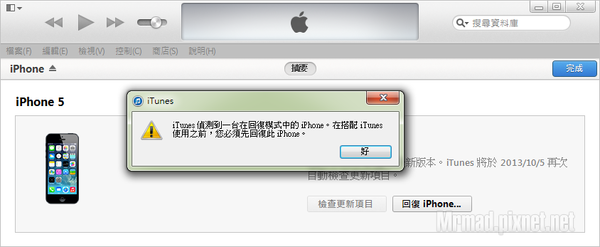
(2.)▼ 在這步驟您要確定好,新手如果就直接點一按下「回復iPhone..」,iTunes會自動去官方抓下載最新iOS7韌體並進行安裝,進階者如果自己電腦上有準備好iPSW可以請按住鍵盤上的「Shift」在去點「回復iPhone..」按鈕,如果是蘋果用戶請按alt鍵。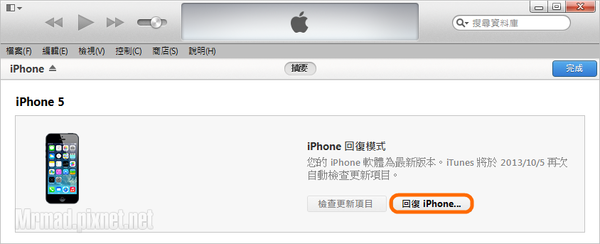
(3.)▼ (這是有iPSW步驟,沒有請跳過)如果你自己知道iPSW韌體,您選擇要升級的iOS7韌體檔案,前面準備步驟,有要您先下載好iOS7的iPSW檔案,在去點選並開啟。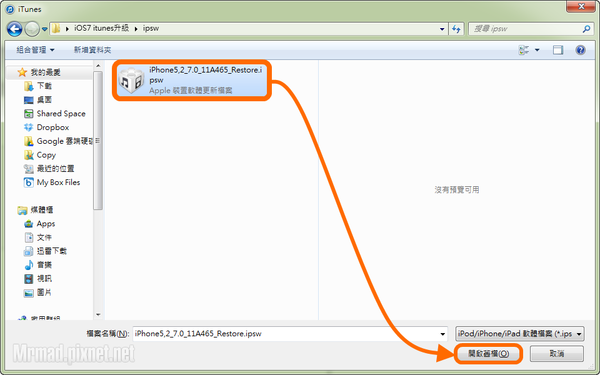
(4.)▼(這是有iPSW步驟,沒有請跳過) 這圖是之前抓取的,上面會顯示iOS7.x.x接下來會跳出詢問視窗,這接下來將會完全清除您iPhone全部資料,直接點選「回復」即可。
(5.)▼ 等iTunes自己去升級與套用完畢,過程花費時間大約會三分多鐘就會完成,看電腦效能決定。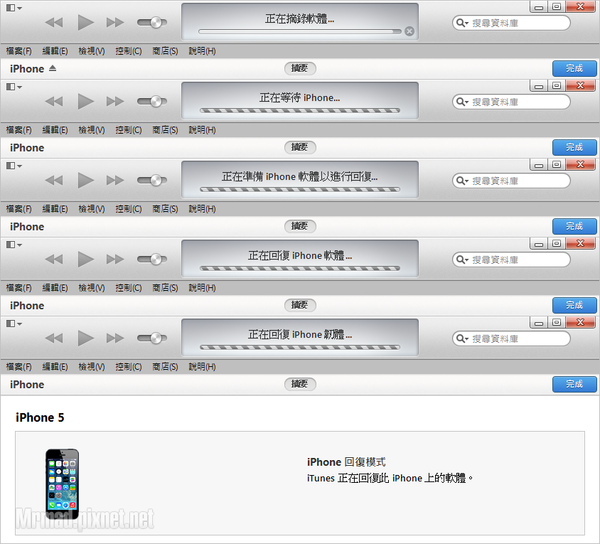
(6.)▼ 完成後,會再一次的將iPhone / iPad 設備進行重新開機,過程中請勿將傳輸線拔掉。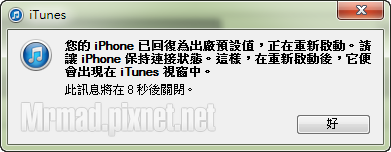
(7.)▼ 設備開機進入後,就會要求請去解除SIM卡的PIN碼,並回到設備上去控制。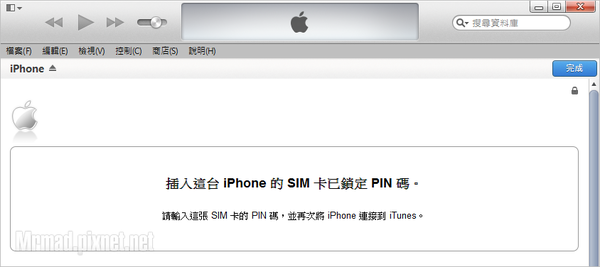
(8.)這時也就可以點選iPhone/iPad上的「用iTunes回復備份」來進行回復,等全部資料都回復,這樣就完成了!回復過程中,請等待iTunes全部回復完才能拔除USB線,否則會造成都是蜘蛛網圖案。
步驟五.進行iOS7 JB工作
(1.)請確認你的手機內所有資料都回復完成,在進行JB,否則你會遇到很多ICON都還是蜘蛛網狀態。
(2.)都確認回復完成後,才能夠繼續JB工作,詳細教學請看底下連結。
[iOS7.1-7.1.x越獄教學]中國盤古越獄團隊崛起iOS7.1.x完美越獄出現!
喜歡這篇文章教學,後續也想了解更多Apple資訊、iPhone、Mac、3C隱藏技巧,歡迎追蹤 iOS.iMFB粉絲團、iOS.iM[email protected]、Telegram、Instagram以及 訂閱YouTube頻道,將會有更多非常實用的技巧教學分享給大家。
標籤: iOS7 JB重刷教學iOS7 JB重裝教學iOS7 OTAiOS7 重裝教學JB重刷 教學JB重刷教學JB重灌 教學